安装系统uefi无法启动怎么办?出现该情况大部分是由于引导模式和磁盘分区类型不匹配导致,我们可以在bios中将引导设置为兼容模式,再次尝试启动即可,下面是具体的操作方法。
工具/原料:
系统版本:win8教育版
品牌型号:华硕UX30K723A
方法/步骤:
方法一、电脑安装系统uefi无法启动的解决方法
1.当我们遇到uefi安装系统后无法进行系统时,首先将电脑重启或开机,在出现开机启动页面时,按下启动热键进入bios设置,使用方向键移动到“security”选项。
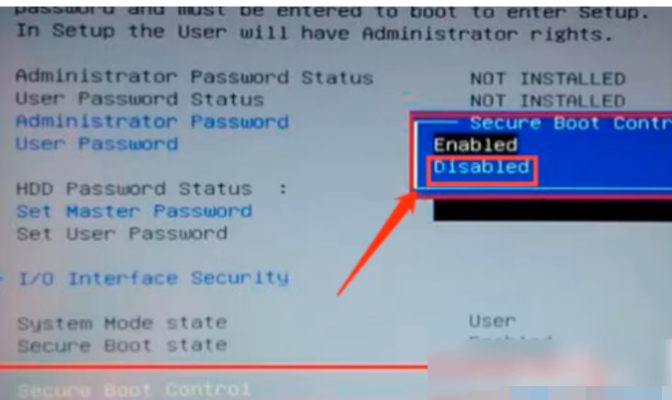

2.回车选择“secure boot control”按下回车将启动类型修改为“disabled”。
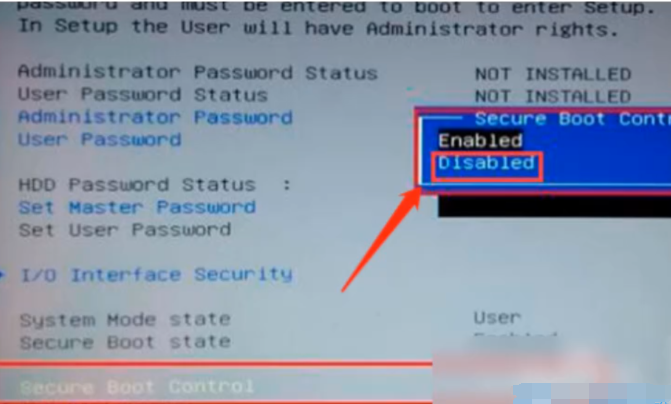
3.通过方向键切换到“boot”选项,按enter选择“launch csm”。
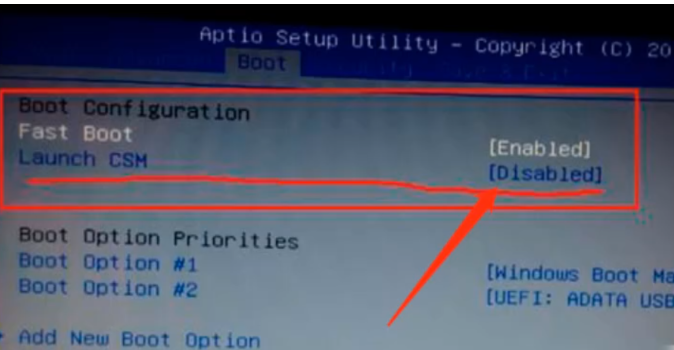
4.此时“launch csm”的启动类型默认是disabled,我们按回车将disable修改为“enable”。
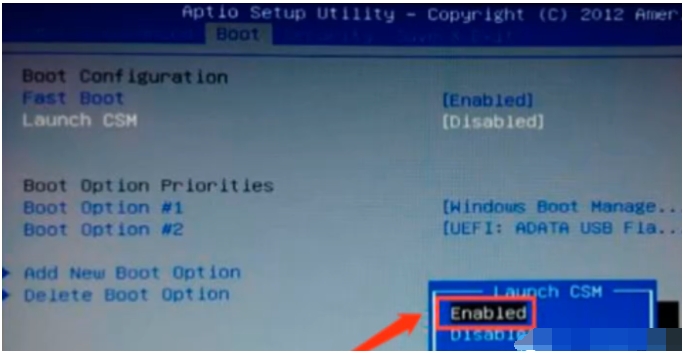
5.设置完成后,按f10保存并退出bios,在弹出的窗口中,点击“yes”即可。
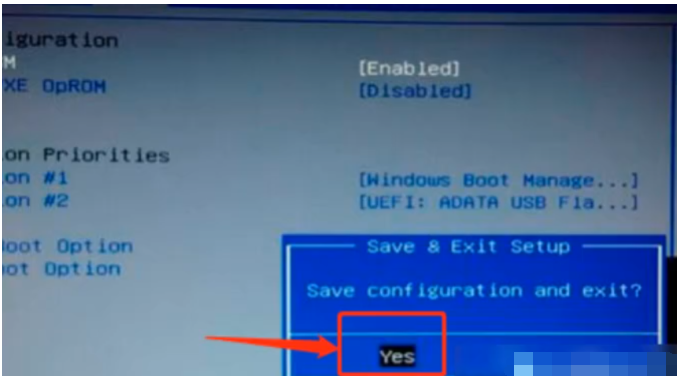
6.重新进入bios设置页面,此时即可看出启动选项,按enter回车选择uefi选项启动即可。
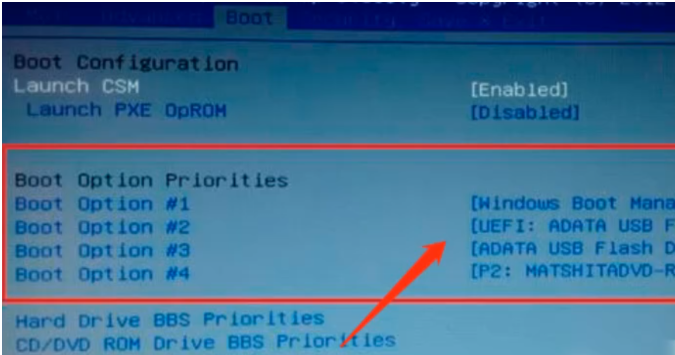
总结:
1、将电脑重启或开机,在出现开机启动页面时,按下启动热键进入bios设置,使用方向键移动到“security”选项。
2、回车选择“secure boot control”按下回车将启动类型修改为“disabled”。
3、通过方向键切换到“boot”选项,按enter选择“launch csm”。
4、此时“launch csm”的启动类型默认是disabled,我们按回车将disable修改为“enable”。
5、设置完成后,按f10保存并退出bios,在弹出的窗口中,点击“yes”即可。
6、重新进入bios设置页面,此时即可看出启动选项,按enter回车选择uefi选项启动即可。